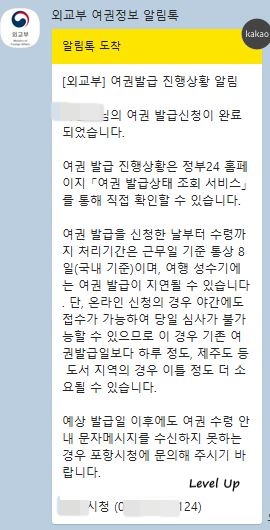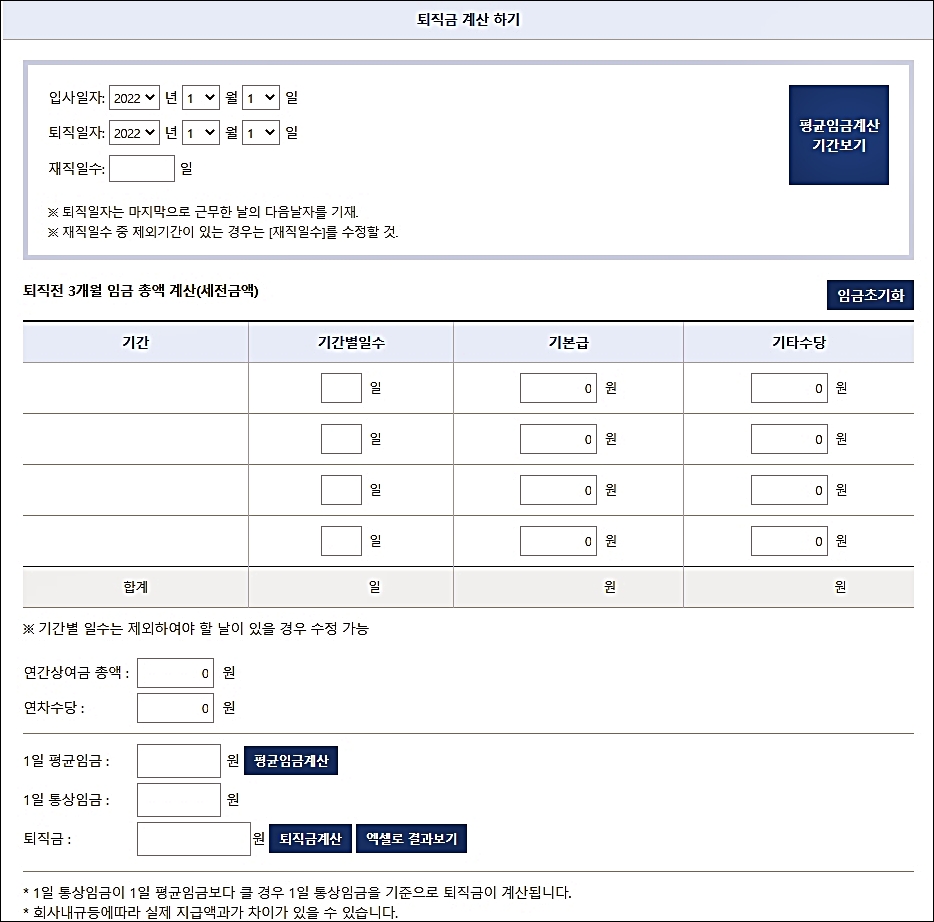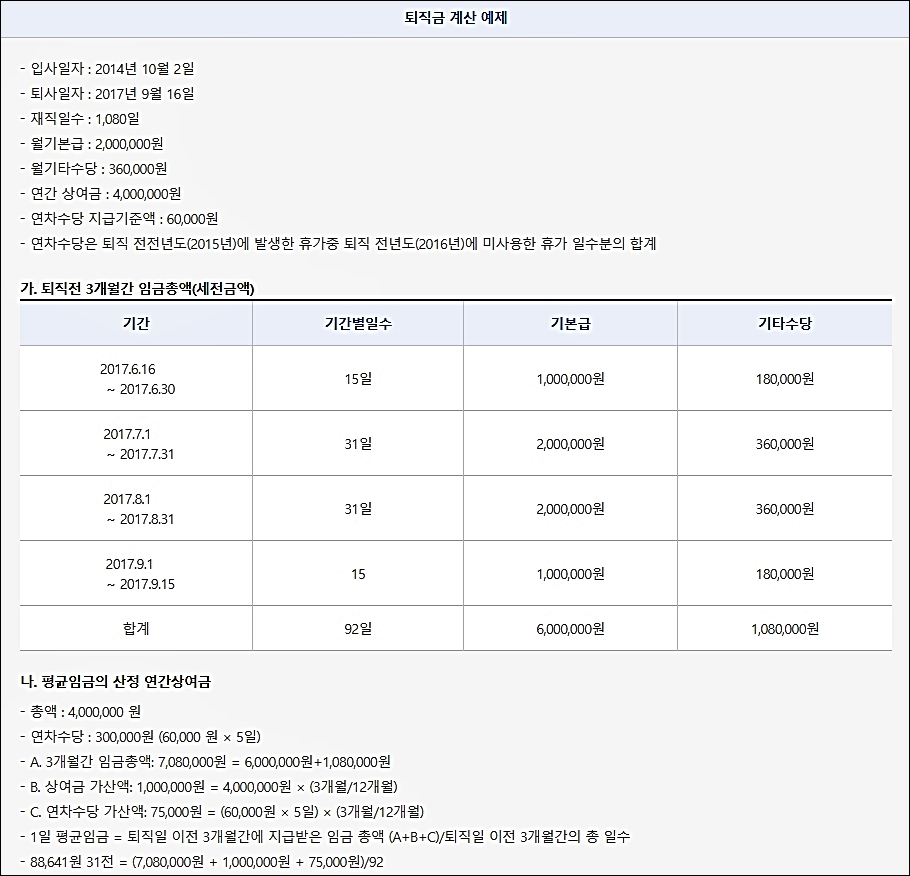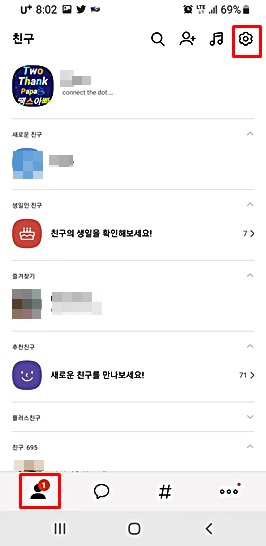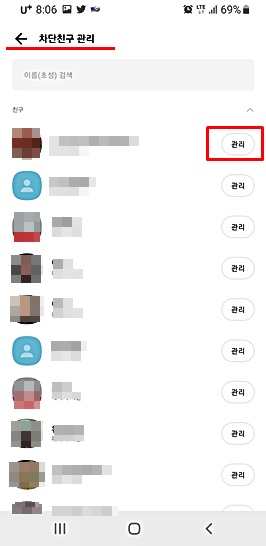안녕하세요! 설날을 시작으로 토요일, 일요일, 대체공휴일이 포함된 연휴들이 많은 2025년 어린아이들과 함께하는 가족 해외여행을 위해 14세 미만 자녀(첫째 11살, 둘째 8살)의 여권을 신청하고 받았습니다.
자녀의 여권을 신청하고 받기까지 어떤 서류가 필요하며, 어른 처럼 서버에 지문과 캠 사진 등록을 위해 신청 혹은 찾을 때 중 1번은 어린 미성년자 자녀가 직접 오프라인으로 방문하여야 하는지? 인터넷 접수는 가능한지? 참 궁금증들이 많았고 검색하여 찾아보아도 의문들이 해결되지는 않았습니다.
지금부터 두 아이 아빠가 미성년자 자녀의 여권을 신청하며 간소했던 행정의 경험을 공유하겠습니다.
간소했던 미성년자 자녀 여권신청에서 발급

외교부 홈페이지와 자녀의 여권 신청. 발급에 대한 정보들을 찾아보니 준비해야 할 것이 5가지로 확인되었습니다. 그러나 아빠인 제가 직접 시청에 가서 자녀 여권을 신청하니 필요 했던 것은 4가지였습니다.
*14세 미만의 아이 여권 발급을 위해 부모가 직접 시청에 가서 신청할 필요한 서류는 다음과 같습니다.
1. 본인(아이 부모)의 신분증
2. 아이 여권용 사진(여권발급신청서에 붙일 사진)
3. 여권 발급신청서(시청에 가면 양식이 준비되어 있습니다.)
4. 법정 대리인 동의서(신청인 자녀 1명당 동의서 1장에 아이 아빠, 엄마 모두의 동의가 들어가야 하고, 외교부 홈페이지에서 먼저 다운로드하여 작성하여 들고가면 편합니다.)
추가적으로 준비물은 아니지만 수수료가 필요합니다.(2명 기준으로 여권신청발급 69,000 원 / 등기 11,000 원)
준비물을 확인했으니 8살, 11살 두 자녀의 여권 신청을 했던 순서 그대로 적어보겠습니다.
① 동내 사진관에서 아이들 여권용 사진을 찍고 출력물을 받았습니다.
②포털에서 "미성년자 여권 발급"으로 검색하여 외교부안내 홈페이지에 들어가 법정대리인 동의서를 다운 받아 작성하고, 여권발급신청서 예시샘플을 보았습니다.

③시청 민원실(여권신청)로 가서 여권발급 신청서를 작성하였습니다.
④작성한 여권발급 신청서, 여권을 신청할 아이의 여권 사진, 법정대리인 동의서, 직접 신청을 방문한 아이 아빠인 제 자신의 신분증을 제출하였습니다.
⑤ 미성년자로 여권 사용 기한 5년 확인, 여권 신청인 아이의 영문 스펠링 확인, 주소 등 인적 사항을 확인하고 우편으로 받을지 직접 찾으러 올지 선택하였고, 우편으로 받으면 좀 더 빨리 받을 수 있지만 우편 수수료가 발생합니다. 저의 경우 1월 8일 신청접수 하고 1/10일 등기를 받았습니다. 여권 신청 접수에서부터 여권 등기받기까지 3일 소요되었습니다.
저는 포항 시청을 이용하였습니다. 행정기관, 행정지역마다 소요일에 차이와 서류 접수의 차이가 있을 수 있으니 방문하실 곳 전화 후 방문 하시길 권장드리며 미성년자 자녀 여권 신청 순조롭게 잘하시길 바랍니다.
함께 보면 좋은 글
온라인 여권 재발급 신청 Step by Step
가족 해외여행을 계획만 하다가 와이프도 저 모두 여권사용 기간이 만료되었고, 아이들도 여권을 만들기 위해 찍어 놓은 사진이 몇 년 지나버렸습니다. 그래서 캄보디아 선교여행을 준비하여
golevelup.tistory.com
자녀 주민등록 등본(초본) 온라인(인터넷) 출력방법
자녀 주민등록 초본 발급 방법 오늘은 서론 없이 시작하겠습니다. 지진피해 소송을 위해 자녀의 주민등록 초본 발급을 위해 구글, 네이버와 같은 포털 사이트에서 정부24를 검색하여 들어갔습니
golevelup.tistory.com
기본증명서에 기재된 내용은?
기본 증명서의 필요성 안녕하세요! 땡스 아빠입니다. 간혹 은행 업무를 볼 때나 영주권을 신청하게 될 때, 비자 발급의 절차가 까다로운 나라 비자 발급 시 기본증명서 제출을 요구하는 경우가
golevelup.tistory.com
'서식모음' 카테고리의 다른 글
| 온라인 여권 재발급 신청 Step by Step (0) | 2025.01.03 |
|---|---|
| 자녀 주민등록 등본(초본) 온라인(인터넷) 출력방법 (0) | 2024.02.11 |
| 기본증명서에 기재된 내용은? (0) | 2020.12.05 |
| 퇴직금 계산기로 나의 퇴직급여 알아보기! (0) | 2020.06.07 |
| 카톡 사람찾기 방법 4가지와 차단.숨김친구 관리하기 (0) | 2019.09.21 |